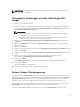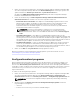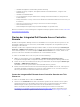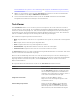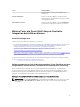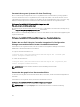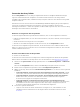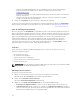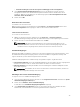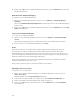Users Guide
• Hardwarekonfiguration und Betriebssystembereitstellung
• Firmware Inventory, Compare, and Update (Firmware-Bestandsaufnahme, -Vergleich und -
Aktualisierung)
• Hardware-Bestandsaufnahme
• Session Credentials, Verify Communication (Sitzungs-Anmeldeinformationen, Überprüfen der
Kommunikation)
• Modify Credentials on Lifecycle Controllers (Ändern der Anmeldeinformationen auf den Lifecycle
Controllern)
• View Lifecycle Controller Logs (Lifecycle Controller-Protokolle anzeigen)
• Plattformwiederherstellung
• Network Adapter Comparison Report (Netzwerkadapter-Vergleichsbericht)
Weitere Informationen zur Verwendung des Konfigurationsdienstprogramms finden Sie unter Verwenden
des Konfigurationsprogramms.
Starten der Integrated Dell Remote Access Controller-
Konsole
Mit DLCI für Configuration Manager können Sie die iDRAC-Konsole für jedes der Dell-Systeme von der
Configuration Manager-Konsole aus starten, um die iDRAC-Konfiguration des ausgewählten Systems
anzuzeigen oder zu ändern.
Nachdem Sie DCLI für Configuration Manager installiert haben, erscheint die Menüoption Dell Lifecycle
Controller
→ iDRAC-Konsole starten, wenn Sie mit der rechten Maustaste auf ein beliebiges der Systeme
in der Sammlung klicken. Sie können die Option iDRAC-Konsole starten auch so finden, indem Sie ein
System im Task Viewer auswählen und darauf mit der rechten Maustaste klicken.
So starten Sie die iDRAC-Konsole für ein System unter der Sammlung:
1. Wählen Sie ein beliebiges System unter Geräte → Alle Dell Lifecycle Controller-Server in
Configuration Manager 2012, Configuration Manager SP1 oder Configuration Manager 2012 R2 aus.
2. Klicken Sie mit der rechten Maustaste auf das System und wählen Sie die Menüoption Dell Lifecycle
Controller → iDRAC-Konsole starten aus.
Die iDRAC-Konsole des Systems wird in Ihrem Standard-Browser gestartet.
3. Geben Sie die Anmeldeinformationen für die Anmeldung an der iDRAC-Konsole an, oder zeigen Sie
die Details der iDRAC-Konfiguration des System an oder bearbeiten Sie sie. Sie können auf Active
Directory authentifizierte Anmeldeinformationen bereitstellen
Starten der Integrated Dell Remote Access Controller-Konsole vom Task
Viewer aus
So starten Sie die iDRAC-Konsole über den Task Viewer:
1. Starten Sie den Task Viewer durch Klicken auf das Dell-Symbol auf der Taskleiste. Dieses Symbol
wird angezeigt, wenn Sie das Betriebssystem auf den Dell-Systemen bereitstellen, die Firmware-
Aktualisierungen auf den Systemen anwenden oder die beiden Aktionen ausführen.
Weitere Informationen über das Bereitstellen des Betriebssystems finden Sie im Abschnitt
Konfiguration von Hardware und Bereitstellung des Betriebssystems. Weitere Informationen zur
Anwendung von Firmware-Updates finden Sie unter Vergleich und Aktualisierung der Firmware-
33